
日々の業務において、定型的なメルマガ配信や個別顧客への情報提供など、メール業務は手間と時間がかかりがちです。そこで注目したいのが「メール自動送信機能」です。
メール自動送信を活用すれば、時間指定はもちろん、顧客の行動に合わせた最適なタイミングでメールを送信したり、社内への通知を自動化したりできます。これにより、メール業務にかかる時間と手間を大幅に削減し、顧客への迅速なフォローアップによる顧客満足度の向上も期待できます。
本記事では、メール自動送信の具体的な手法から活用事例まで詳しく解説します。メール業務の効率化を目指したいかたは、ぜひ最後までご覧ください。
メール送信に関するお悩み
メール送信業務は、件数・送信頻度が増えるほど担当者の負担が大きくなり、次のようなお悩みがあります。
- 送信漏れや遅延など、人的ミスが発生している
- 顧客へ即時返信ができず、フォローアップが遅れる
- 顧客一人ひとりに合わせたメールを送りたいが、手が回らない
上記のようなお悩みを抱え、手作業でのメール業務に限界を感じているかたも多いのではないでしょうか。このような課題を解決できるのが「メールの自動送信」です。
メール自動送信化のメリット
メール自動送信を導入することで、以下のようなメリットが得られます。
- 業務効率化: 定型的なメール送信作業を自動化することで、担当者の負担を軽減できます。
- 人的ミスの防止: 自動化により、送信漏れや遅延などの人的ミスを防止し、正確かつ確実に情報を届けることができます。
- 速やかなフォローアップ: 顧客の行動や属性に合わせて自動的にメールを送信することで、速やかな情報提供やフォローアップを行えます。
- 顧客満足度向上: タイムリーかつ1人ひとりにあわせた情報提供や個別の対応により、顧客満足度を高められます。
製品別のメール自動化手法
メール自動送信は、様々なツールやサービスで可能です。
次から、製品別(無料のメール送信ツール、有料のメール送信ツール、マーケティングオートメーション、SFA)でどのような自動送信ができるかをご紹介します。
無料のメール送信ツール
メーラーに搭載されている機能を利用することで、簡単に自動送信を設定できます。
Gmail
-
- 予約送信機能: Gmailには、メール作成画面から送信日時を指定できる「予約送信」機能が標準搭載されています。
- 設定方法:
- メール作成画面を開き、メールを作成します。
- 送信ボタンの右側にある下向き矢印▽をクリックします。
- 「送信日時を設定」を選択します。
- 推奨されるオプションから選択するか、「日付と時刻を選択」を選択して送信日時を設定します。
Gmail自体には、高度な自動送信機能は標準搭載されていません。ただし、Google Apps Scriptというプログラミングツールを使用することで、メールの自動送信をカスタマイズできます。
Outlook
-
- 予約送信機能:Outlookには、メール作成画面から送信日時を指定できる「予約送信」機能が標準搭載されています。
デスクトップ版Outlook
-
- 設定方法:
-
-
- メール作成画面を開き、メールを作成します。
- 「オプション」タブの「⋯」を選択し、「配信タイミング」をクリックします。
- 「指定日時以降に配信」にチェックを入れます。
- 日付と時間をそれぞれクリックして、日時を設定します。
- 「送信」ボタンをクリックします。
-
Web版Outlook(Outlook on the web)
-
- 設定方法:
-
-
- メール作成画面を開き、メールを作成します。
- 送信ボタンの右側にある下向き矢印▽をクリックします。
- 「スケジュール送信」を選択します。
- 推奨されるオプションから選択するか、「カスタム時間」を選択して送信日時を設定します。
- 「送信」ボタンをクリックします。
-
Outlook自体にも、Gmail同様、高度な自動送信機能は標準搭載されていません。ただし、OutlookにはVBA(Visual Basic for Applications)というプログラミングツールがあり、これを使用することでメールの自動送信をカスタマイズできます。
メール送信ツール
大量のメールを効率的に送信することに特化したツールです。メルマガやキャンペーンメールなど、一斉送信に適しています。
マーケティングオートメーション(MA)
顧客の行動に基づいてメールを自動送信したり、顧客データを活用したパーソナライズメールを送信したりするなど、より高度なメールマーケティングを自動化できます。
SFA
既存顧客情報の一元管理や商談履歴の管理に加えて、顧客データと連携したメール自動送信が可能です。
上記のようにツールごとにメール自動送信でできる内容、得意な分野が異なります。やりたい施策に合わせて、ツールを選ぶことが重要です。
MAでできるメールマーケティング
ここからは、MAを使ってどのようなメールマーケティングが可能かをご紹介いたします。
MAでできること
MAは、見込み顧客の獲得から育成、商談化まで、マーケティング活動全体を自動化・効率化できるツールです。MAツールでは、様々な種類のメールを自動で送信できます。
MAでできるメール自動送信の種類・活用シーン
MAでできる代表的な自動送信メールの種類とそれぞれの活用シーンをご紹介します。

一斉送信メール
-
- 機能:設定した検索条件に合致する顧客リストに対して、一斉にメールを送信します。
- 活用シーン:
- メルマガ配信:顧客リストに対して定期的なメルマガを配信できます。
時間指定メール
-
- 機能:特定の時間や日時にメールを送信します。送信対象を細かく指定することも可能です。
- 活用シーン:
- 顧客へのリマインドメール:セミナーやイベントの数日前や前日にリマインドメールを自動送信することで、参加率向上に繋がります。
- 誕生日メール: 顧客の誕生日に合わせてお祝いメールを自動送信し、顧客との関係性を深めます。
ステップメール(自動返信メール)
-
- 機能:イベント申し込みや資料請求など日付/時間を起点として、あらかじめ設定した条件に沿って段階的にメールを自動送信します。
- 活用シーン:
- 資料請求後のフォロー: 資料請求後は速やかに資料のダウンロードURLを送り、日を追って関連情報や事例などを段階的に提供し、顧客の興味関心を高めます。
- セミナー参加者へのフォロー: セミナー後に、お礼メールや関連資料、アンケートなどを段階的に送信し、顧客との関係性を深めます。
シナリオメール
-
- 機能:顧客の行動や属性に基づいて、事前に設定した条件分岐を含むシナリオに沿って、最適なメールを自動送信する機能です。顧客1人ひとりにパーソナライズされたメールマーケティングを実施できたり、社内の担当者へ通知メールを送信します。
- 活用シーン:
- 追加コンテンツ提供メール: 顧客のWebサイト閲覧履歴や購買履歴などに基づいて、おすすめ商品や関連情報を送信し、購買意欲を高めます。
- イベント時のVIPアテンド: VIP顧客がイベントへ来場した際に、担当者にリアルタイムで通知し、迅速なアテンド対応を実現します。
- 営業活動: 見込み顧客が問い合わせを行った際に、対象企業の担当者にリアルタイムで通知し、迅速な営業活動を実現します。
- 社内業務依頼連絡: 自社社員の行動に合わせて作業担当者に通知を送ることで、迅速な事務対応を実現します。
MAでのメール自動送信設定方法をご紹介
MAツールを活用すれば、顧客データに基づいた精度の高いメール自動送信が可能です。本章では、一斉送信、ステップメール、シナリオメールという3つの代表的な自動送信機能の設定方法を、具体的なステップと利用例を交えてご紹介します。
一斉送信メール機能でのメルマガ配信
ここでは選択した検索条件に対して一斉にメール送信する「一斉送信メール」の設定方法をご紹介します。
以下の手順に沿って解説します。
|
①メルマガ本文の作成
メールテンプレート機能でメールを作成します。
メールの形式は、テキスト・HTML・マルチパートから選択できます。
HTMLメールはコードは書かずに、ドラッグ&ドロップのマウス操作で簡単に作成できます。

②メール送信対象者リストの作成
「複合検索機能」を使い、顧客の属性や行動履歴をもとに顧客を抽出し、条件を作成します。
複合検索で使える検索方法の種類は、AND/OR/NOT/XOR検索を利用できます。
例えば【リード情報が「スコアが10点以上で住所が東京都」】かつ(AND)【申込情報に「セミナー申込履歴がある」】だが~ではない(AND NOT) 【「競合」】
のように条件を組み合わせて該当顧客を抽出できます。
検索結果として表示された顧客リストは、保存して別のメール送信時に条件を再利用することができます。

③メールの送信セット
送信ウィザード機能(※メール送信設定機能)」で①で事前に作成したメールテンプレートと②で作成した検索条件を選択します。
他にも「DM送信の許可状況による送信制御」「送信済みの人を含めた再送信の可否」「メール本文内のクリックカウント取得の有無」「メール本文の送信履歴への保存の有無」「送信者の指定方法」を細かく設定できます。

送信対象者の指定方法は「検索条件指定」と「送信ユーザー指定」の2種類あり、
「送信ユーザー指定」はメール送信設定時の今現在検索条件に当てはまる人へ送信し、
「検索条件指定」は送信のタイミングで検索条件に合致する人へ送信します。

④送信するタイミングのセット
送信するタイミングは「即時送信」「予約送信」の2種類から選択できます。
最終確認画面では以下のように「即時送信」もしくは「予約送信」の設定ができるため、
メールを今すぐ送信したい場合は上の「即時送信」のブロックで完了連絡メール送信先を選択し、
「今すぐメールを送信する」ボタンを押すとメールが即送信されます。
メールを今すぐ送信せずに、予約送信する場合は下の「予約送信」のブロックで
- 「送信予約日」の設定
- 予約送信前に送られる「リマインドメール」と「完了連絡メール送信先」の設定
- リマインドをしてほしいタイミングを「リマインドメール送信時刻」で選択し、「メールの送信を予約する」ボタンを押す
これでメール送信が予約できます。

⑤メール送信(結果の確認)
メール送信タイミングになると自動的にメールが送信されます。
管理画面のメール送信結果画面で、メール結果や効果測定に必要な情報を確認できます。

ステップメール機能で定型文のメール送信を自動化
資料ダウンロードやセミナーへの申込みに対する受付完了メールのような、
定型文で対応可能なメールの送信を自動化する「ステップメール機能」についてご紹介します。
今回は一例として、資料ダウンロードの際のフォームに、「興味のある利用シーン:どんな使い方に興味がありますか?」という設問を設け、選択肢に応じて、申込後に配信されるメールの文面と送付する資料を出し分けるステップメールを作成します。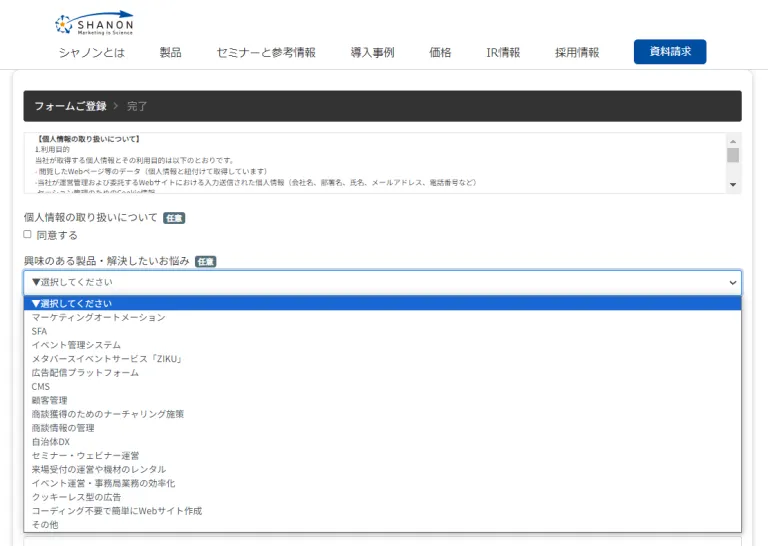
以下の手順に沿って解説します。
|
①メール本文の作成
前述と同じ要領でメールテンプレートを作成します。

②メール送信対象者の指定
前述と同じ要領で「複合検索機能」を使い送信対象者を指定します。
「興味のある利用シーン」のうち「マーケティングオートメーション」もしくは「見込み客管理育成、顧客管理」を指定しているものを選択します。
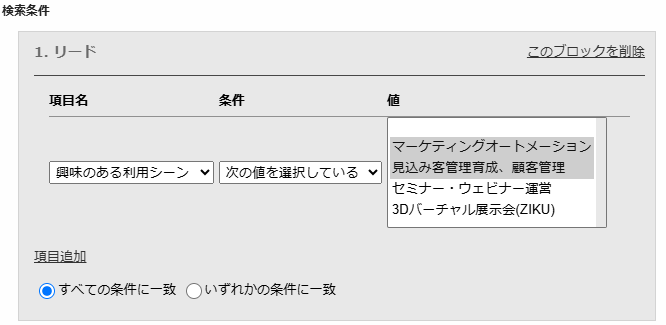
③メールの送信セット
前述と同じ要領でメールをセットします。

最後に送信タイミングを指定します。

申込みを起点として、下記3つの送信タイミングでメールを送信できます。
| 送信タイミング | 説明 |
|---|---|
| 【即時】即時送信 | 申込みのタイミングと同日同時刻にメールが送信されます。 |
| 【時刻指定】起点から[nn]日後の[hh]時に送信 | 日数入力欄に1日後から365日後までを指定することができます。 |
| 【待機して実行】起点から[nn]日[hh]時間[mm]分後に送信 | 起点から指定した日時を待機した後にメールが送信されます。 |
シナリオメール機能で顧客の追客を自動化
定型業務の自動化もコミュニケーションの自動化もまとめてカバーできる「シナリオ機能」をご紹介します。
以下の手順に沿って解説します。
|
①シナリオ適用開始条件の指定
シナリオを開始する日時やトリガーとなる顧客アクションの条件を指定します。
②アクションの指定
追加で送信するメールのテンプレートを選択など、対象者へ自動で行うアクション(メール送信)を指定します。
③シナリオの適用開始
シナリオが適用開始されると、①と②の条件に当てはまる対象者に設定したアクションタイミングに沿って自動でメール送信ができます。

- シナリオ利用例
- 利用例1:フォーム落ちに対して追いメールを送るシナリオ
- ①毎朝7時に自動でシナリオがスタート
- ②「前日に特定のフォームにアクセスした」かつ「申込みがないかた」を条件で抽出
- ③対象者に追加でメール送信
- 利用例2:ホワイトペーパーダウンロードに対して追加情報メールを送るシナリオ
- ①特定のホワイトペーパーをダウンロードした時に自動でシナリオがスタート
- ②ホワイトペーパーダウンロードから1週間後にメールを送付
- 利用例1:フォーム落ちに対して追いメールを送るシナリオ

まとめ
本記事では、メール自動送信について以下をご紹介しました。
メール自動送信をするためのツールそれぞれができること得意なことが異なるので、やりたい施策にあったツールを選ぶことが大事です。
シャノンはMAを販売している、かつ自社で活用しメールマーケティングを実施しています。そこで実際に活用している機能とその特長をご紹介しました。
シャノンのMAでは、顧客一人ひとりに合わせた最適なコミュニケーションを自動化し、メール効果を最大化できます。ご興味があるかたはぜひこちらから資料をご確認ください。

最後に、シャノンのマーケティングオートメーションでは、データの一元管理による効率的なリード獲得とナーチャリングが可能です。
⇒製品資料と特典資料4点の無料ダウンロードはこちら
また、シャノンコンテンツアシスタントでは、主にセミナー集客メールのタイトルと内容、記事集客メールのタイトルと内容、記事本文の生成が可能です。
⇒マーケティング専用 生成AIクラウドのサービスサイトはこちら












